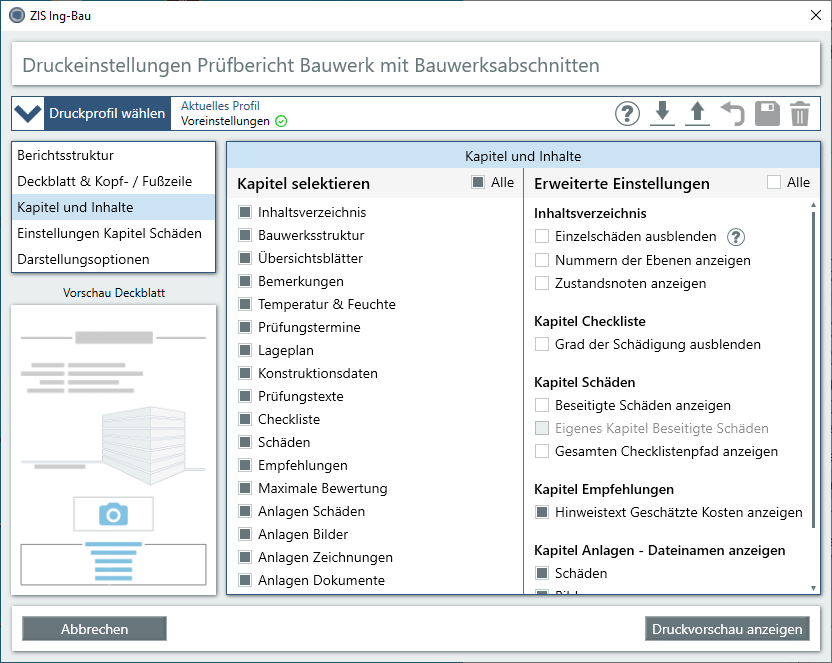
Wählen Sie, welche Kapitel im Bericht ausgegeben werden sollen.
Mit dieser Auswahl werden alle verfügbaren Kapitel angezeigt. Zuvor gemachte Einstellungen werden mit einem Klick auf Alle überschrieben. Kapitel ohne Inhalt werden nicht angezeigt.
Wählen Sie, ob das Inhaltsverzeichnis im Bericht angezeigt werden soll. Über das Inhaltsverzeichnis können Sie in der Druckvorschau und - wenn Sie den Bericht als PDF-Datei ausgeben - per Klick zu den einzelnen Inhalten navigieren.
Wählen Sie, ob die Bauwerksstruktur im Bericht angezeigt werden soll. Diese gibt Ihnen eine kompakte Übersicht über das Bauwerk und die zugeordneten Bauwerksabschnitte, zeigt die aktuellen Zustandsnoten und, falls vorhanden, die abgeschlossenen Prüfungen der einzelnen Abschnitte.
Wählen Sie, ob das Übersichtsblatt des Bauwerks/Bauwerksabschnitts im Bericht angezeigt werden soll. Sie bekommen an dieser Stelle einen Hinweis wenn Sie zuvor das Übersichtsblatt als Deckblatt eingestellt haben. (Siehe Ausgabeoptionen Deckblatt)
Wählen Sie, ob verfasste Bemerkungen angezeigt werden. Wird im Bericht ausgeblendet wenn kein Bemerkungstext verfasst wurde. Siehe Bemerkungen hinzufügen.
Wählen Sie, ob die zum Zeitpunkt der Prüfung erfasste Temperatur & Feuchte angezeigt werden soll. Die Option ist nur im Prüfbericht verfügbar.
Zeigt die Termine des regulären Prüfzyklus an. Das Kapitel ist unterteilt in "bevorstehende Prüfungen" und "zuletzt abgeschlossene Prüfungen". Siehe "regulärer Prüfzyklus anlegen".
Wählen Sie, ob der Lageplan angezeigt werden soll. Wird im Bericht ausgeblendet falls kein Bild als Lageplan deklariert wurde. Siehe Bilder / Zeichnungen / Dokumente als Lageplan deklarieren.
Wählen Sie, ob die Konstruktionsdaten des Bauwerks im Bericht angezeigt werden sollen.
Wählen Sie, ob die Prüfungstexte angezeigt werden sollen. Diese werden in die angelegten Unterkapitel unterteilt. Die Option ist nur im Prüfbericht verfügbar.
Wählen Sie, ob die Checkliste angezeigt werden soll. Im Reiter "Darstellungsoptionen" können Sie zwischen der Darstellung im Hoch- oder Querformat wählen.
Wählen Sie, ob Schäden angezeigt werden sollen. Wenn Sie "Beseitigte Schäden anzeigen" in den "Erweiterten Einstellungen" selektieren, werden diese auch angezeigt wenn das Kapitel Schäden nicht selektiert ist. Das Layout der Schäden wählen Sie im Reiter "Einstellungen Kapitel Schäden".
Wählen Sie, ob Empfehlungen angezeigt werden sollen.
Wählen Sie, ob die maximalen Schadensausprägungen der bestehenden und beseitigten Schäden angezeigt werden sollen.
Wählen Sie, ob als Anlagen eingefügte Schadensbilder angezeigt werden. Die Anzeigengröße der Bilder können im Reiter "Darstellungsoptionen" angepasst werden.
Wählen Sie, ob als Anlagen deklarierte Bilder angezeigt werden. Die Anzeigengröße der Bilder können im Reiter "Darstellungsoptionen" angepasst werden. Siehe Bilder / Zeichnungen / Dokumente als Anlagen deklarieren.
Wählen Sie, ob als Anlagen deklarierte Zeichnungen angezeigt werden. Im Reiter "Darstellungsoptionen" können Sie zwischen der Darstellung im Hoch- oder Querformat wählen und die Anzeigengröße der Zeichnungen anpassen. Siehe Bilder / Zeichnungen / Dokumente als Anlagen deklarieren.
Wählen Sie, ob als Anlagen deklarierte Dokumente angezeigt werden. Dokumente werden immer in der Anzeigengröße angezeigt. Siehe Bilder / Zeichnungen / Dokumente als Anlagen deklarieren.
Wählen Sie weitere Optionen zur Ausgabe des Berichts:
Mit dieser Auswahl werden alle verfügbaren Optionen angezeigt. Zuvor gemachte Einstellungen werden mit einem Klick auf Alle überschrieben. Optionen ohne Inhalt werden nicht angezeigt.
Wenn Sie diese Einstellung wählen, werden einzelne Schäden im Inhaltsverzeichnis unter den "Kapitel Schäden" und "Anlagen Schäden" ausgeblendet. Diese Einstellung empfiehlt sich wenn Sie viele Schäden und Anlagen erfasst/hinzugefügt haben.
Wenn Sie diese Einstellung wählen, werden die vergebenen Bauwerks- und Bauwerksabschnittsnummern im Inhaltsverzeichnis angezeigt.
Wenn Sie diese Einstellung wählen, werden die aktuellen Zustandsnoten für das Bauwerk und die Bauwerksabschnitte im Inhaltsverzeichnis angezeigt.
Blenden Sie mit dieser Option die Spalte Grad der Schädigung in der angezeigten Checkliste aus.
Ist diese Checkbox aktiv, werden Ihnen im Kapitel Schäden die als "Beseitigt" gekennzeichneten Schäden nach den bestätigten Schäden angezeigt. Außerdem werden Ihnen im Kapitel Maximale Bewertungen die Beseitigten Schäden separat aufgelistet. Beim Selektieren der Checkbox wird die darunter stehende Checkbox "Eigenes Kapitel Beseitigte Schäden" aktiv.
Ist diese Checkbox aktiviert, wird ein eigenes Kapitel für die beseitigten Schäden im Anschluss an Kapitel Schäden angelegt. Um die Checkbox anzuwählen, muss die Checkbox darüber (Beseitigte Schäden anzeigen) aktiviert sein.
Wählen Sie, ob im Kapitel Schäden die gesamte Checklistenstruktur angezeigt wird oder nur die als beschädigt gekennzeichneten Bereiche innerhalb des Checklistenpfad.
Im Kapitel Anlagen werden unter den deklarierten Anlagen die Dateinamen angezeigt. Diese können Sie in der Bilderverwaltung jederzeit ändern. Siehe Bilder / Zeichnungen / Dokumente - Bezeichnung ändern.
Im Kapitel Anlagen werden unter den deklarierten Anlagen die Dateinamen angezeigt. Diese können Sie in der Bilderverwaltung jederzeit ändern. Siehe Bilder / Zeichnungen / Dokumente - Bezeichnung ändern.
Im Kapitel Anlagen werden unter den deklarierten Anlagen die Dateinamen angezeigt. Diese können Sie in der Bilderverwaltung jederzeit ändern. Siehe Bilder / Zeichnungen / Dokumente - Bezeichnung ändern.
Im Kapitel Anlagen werden unter den deklarierten Anlagen die Dateinamen angezeigt. Diese können Sie in der Bilderverwaltung jederzeit ändern. Siehe Bilder / Zeichnungen / Dokumente - Bezeichnung ändern.
Verwandte Artikel: Berichtsstruktur | Deckblatt & Kopf-/Fußzeile | Einstellungen Kapitel Schäden | Darstellungsoptionen
Verfügbar ab ZIS Ing-Bau Version: 20.09.02.0